Le Wi-Fi est un moyen rapide et pratique d'accéder à Internet. La plupart des utilisateurs d'iPhone préfèrent utiliser le Wi-Fi aux données cellulaires , d'autant plus que le Wi-Fi est moins cher à long terme.
Malheureusement, le Wi-Fi n'est pas disponible partout, et tout le monde ne peut pas y accéder. Par conséquent, les utilisateurs sont parfois obligés de compter sur des données cellulaires pour accéder à Internet. Mais vous remarquerez peut-être que votre iPhone ne se connecte qu'à Internet lorsqu'il est connecté au Wi-Fi, et non aux données cellulaires. Un moyen simple de savoir que vos données cellulaires ne fonctionnent pas est de vérifier le coin supérieur gauche de votre écran pour les icônes 4G / LTE ou 5G .
Les sections ci-dessous illustrent ce que vous pouvez faire pour résoudre ce problème et faire fonctionner votre iPhone sur les données cellulaires .
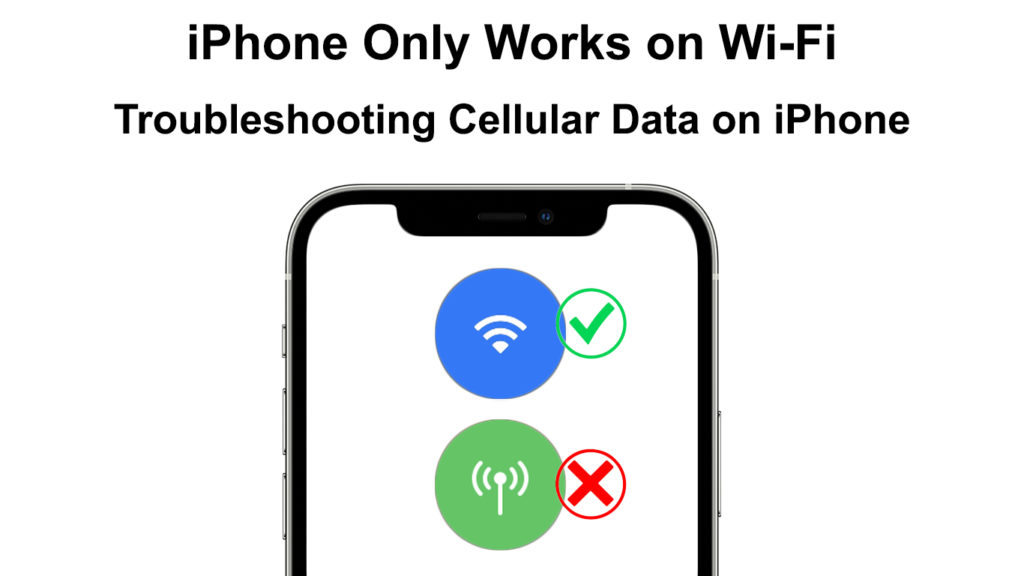
1. Désactiver et activer les données cellulaires
Si vos données cellulaires iPhones fonctionnent sans aucun problème, un bogue mineur peut faire fonctionner les données. Vous pouvez éteindre les données cellulaires des téléphones, puis l'activer et voir si cela fonctionne.
De plus, ce faisant, confirmez que vous avez activé les données cellulaires car cela peut être le problème.
Pour désactiver et réactiver les données cellulaires sur votre iPhone:
- Appuyez sur l'application Paramètres
- Ensuite, naviguez sur les cellules et appuyez sur l'interrupteur à côté des données cellulaires.
- Si les données cellulaires sont déjà activées, le commutateur sera vert avant de les appuyer dessus. Par conséquent, lorsque vous appuyez sur l'interrupteur, ce sera gris.
- Attendez trente secondes avant de taper sur l'interrupteur pour réactiver les données cellulaires.
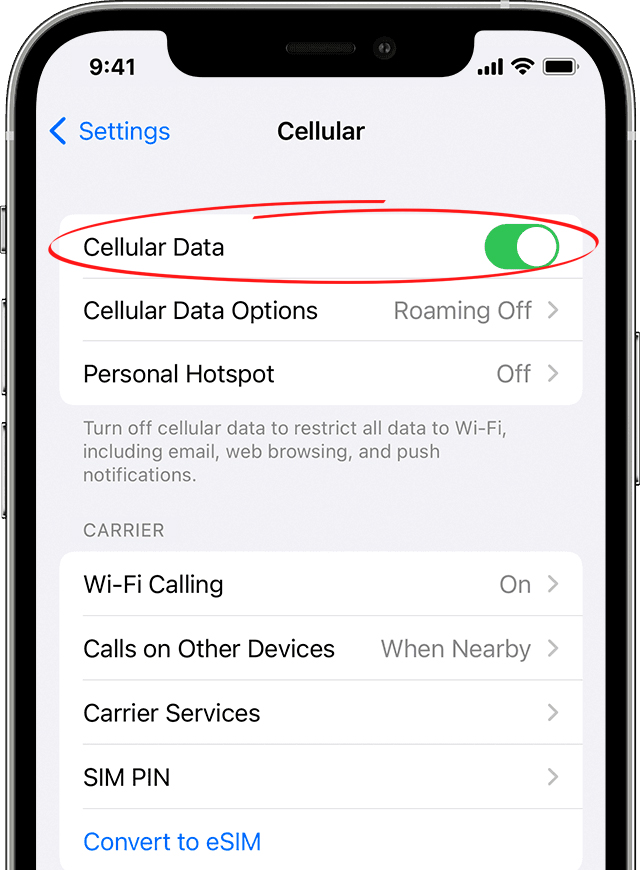
Alternativement, vous pouvez changer et désactiver les données cellulaires via le centre de contrôle. Pour ce faire, balayez le coin gauche de votre écran pour ouvrir le centre de commande.
Ensuite, appuyez sur l'icône de données cellulaires pour la changer du vert au gris et attendez trente secondes, puis appuyez dessus pour le tourner en vert. L'icône de données est une icône d'antenne si vous avez du mal à les trouver.
Si cela ne résout pas votre problème, voici plus de solutions.
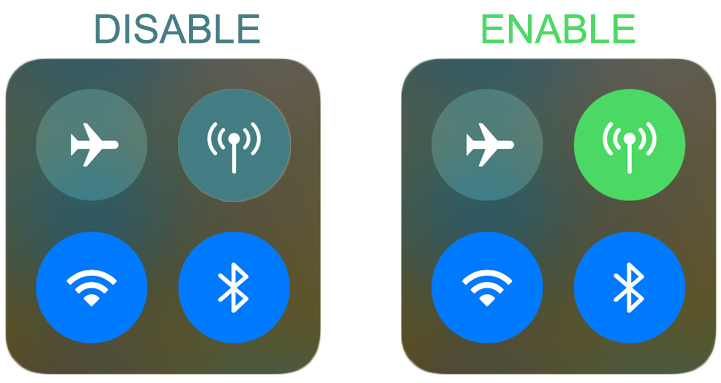
2. Activer et désactiver le mode avion
Une autre alternative consiste à basculer l'option Mode Airplane allumé, puis éteint. De cette façon, vous forcez votre iPhone à rétablir les connexions et, dans le processus,, espérons-le, résoudre votre problème.
Pour basculer les paramètres du mode avion:
- Lancez le centre de contrôle en glissant vers le bas depuis le coin gauche de l'écran.
- Appuyez sur l'icône de l'avion pour le changer en vert.
Vous pouvez également activer le mode avion via les paramètres> Mode avion.

3. Retirez, puis réinsérez la carte SIM
Alternativement, vous pouvez retirer la carte SIM et la réinsérer pour rétablir vos connexions.
Pour retirer la carte SIM, localisez la fente de chaque côté de votre iPhone.
Si vous ne pouvez pas localiser le créneau de carte SIM, consultez le site Web des pommes pour l'emplacement exact de la fente, selon le modèle de votre téléphone.
Une fois que vous avez localisé la fente, insérez un outil d'éjecteur ou un trombone dans l'ouverture fournie et poussez légèrement vers le téléphone.
Lecture recommandée:
- Comment utiliser un adaptateur Microsoft Virtual Wi-Fi MiniPort? (Qu'est-ce que c'est et comment l'activer?)
- iPhone incapable de se connecter au Wi-Fi (10 correctifs éprouvés)
- Comment connecter deux ordinateurs à l'aide du Wi-Fi sur Windows 10? (Connexion des ordinateurs sans fil)
Le plateau de carte SIM apparaîtra.
Retirez la carte SIM, essuyez-la avec le plateau et réinsérez-les dans le téléphone.
Déverrouillez ensuite la carte SIM et le téléphone et vérifiez si le problème est résolu.
4. Redémarrez votre iPhone
Vous pouvez également envisager de forcer votre iPhone à redémarrer; Espérons que cela ne fonctionnera pas uniquement sur le Wi-Fi. Un redémarrage oblige également votre téléphone à redémarrer les connexions réseau, et parfois cela résout tous les problèmes de connectivité que l'on pourrait rencontrer.
Suivez les étapes suivantes pour redémarrer les modèles iPhones X ou ultérieurs:
- Appuyez puis maintenez simultanément le côté et l'un ou l'autre des boutons de volume
- Glissez l'écran lorsque vous voyez l'option de diapositive pour alimenter
- Attendez au moins trente secondes avant de ramener votre téléphone
Pour les versions antérieures de l'iPhone (8,7 6), appuyez et maintenez le bouton d'alimentation jusqu'à ce que vous voyiez l'option de diapositive pour éteindre. Ensuite, faites glisser vers la droite sur le curseur et attendez trente secondes avant de rallumer le téléphone.
Ensuite, une fois que vous vous assurez vos données cellulaires activées, vérifiez si le problème a été résolu.
Redémarrer l'iPhone expliqué
5. Activer les changements de données cellulaires
Les iPhones ont un paramètre de contenu et de restrictions de confidentialité qui aide à améliorer la sécurité et la confidentialité de vos appareils. Parfois, le paramètre peut vous empêcher de modifier vos paramètres de données cellulaires.
Par conséquent, si vous accédez aux paramètres de données cellulaires et trouvez l'option grisée, c'est pourquoi. Réparer:
- Ouvrez les paramètres de votre iPhone, puis accédez à l'heure d'écran. Si l'option allume le temps d'écran, cela signifie que les paramètres de restriction de contenu et de confidentialité sont désactivés, alors essayez la prochaine solution de cet article.
- Ensuite, sélectionnez le contenu et les restrictions de confidentialité.
- Naviguer les modifications des données cellulaires et assurer que permettre est l'option sélectionnée.
- Confirmez ensuite les données cellulaires et essayez de vous connecter à Internet.
De plus, si vous avez acheté votre iPhone via un contrat, assurez-vous d'utiliser une carte SIM par l'opérateur qui vous a vendu le téléphone. L'activation des transporteurs sur les iPhones achetés de cette manière peut empêcher le fonctionnement des données cellulaires.
Désactivation du contenu et des restrictions de confidentialité sur l'iPhone
6. Assurez-vous que vous êtes dans la plage de couverture de votre fournisseur
Nous souhaitons tous un service de transporteur de téléphone portable avec une couverture mondiale. Malheureusement, ce n'est pas le cas, et certains endroits pourraient ne pas recevoir de couverture de réseau, quelle que soit la renommée de votre fournisseur.
Par conséquent, si vous êtes dans un endroit sans couverture réseau, votre téléphone ne fonctionne que s'il est connecté au Wi-Fi. La façon la plus simple de savoir si votre fournisseur a une couverture dans une zone particulière est de visiter leur site Web et de vérifier la carte de couverture. Les fournisseurs les plus importants comme ATT et Verizon ont une carte de couverture.
Vérifiez également si votre fournisseur est confronté à une panne de service qui interfère avec vos données cellulaires . Vous pouvez également trouver ces informations sur le site Web des fournisseurs ou les pages de médias sociaux.
Assurez-vous également que vous n'êtes pas dans un endroit avec une mauvaise réception, comme un sous-sol. Essayez de déménager à une altitude plus élevée comme un étage supérieur ou allez dans une zone ouverte pour une réception optimale.
7. Vérifiez votre plan de données cellulaire
Vous avez peut-être oublié de renouveler votre plan de données cellulaire, c'est pourquoi votre téléphone ne fonctionne que sur le Wi-Fi. Vous auriez également pu manquer de données sans remarquer.
Par conséquent, utilisez vos fournisseurs de méthode préférée pour vérifier les données disponibles pour exclure cette possibilité. S'il vous reste plus de données, achetez un nouvel abonnement et essayez de vous reconnecter à Internet.
8. Réinitialisez vos paramètres réseau iPhones
Lorsque votre téléphone fait face à des problèmes réseau réinitialisant les paramètres du réseau résout ces problèmes. Une réinitialisation oblige votre téléphone à rétablir les connexions réseau, en résolvant des pépins qui pourraient entraver les performances.
Pour réinitialiser les paramètres du réseau iPhones, suivez les étapes suivantes.
- Appuyez sur l'icône des paramètres
- Ensuite, parcourez le général et faites défiler pour transférer ou réinitialiser l'iPhone
- Appuyez sur Reset> Réinitialiser les paramètres réseau, puis entrez votre laissez-passer de verrouillage de sécurité lorsque vous avez invité.
- Sélectionnez Réinitialiser les paramètres réseau pour terminer la procédure.
- Votre iPhone redémarrera, puis vous pouvez réessayer la connexion à Internet.
N'oubliez pas que la réinitialisation des paramètres de votre réseau affectera également les réseaux Wi-Fi précédemment enregistrés et les appariements Bluetooth précédemment enregistrés. Par conséquent, vous devez rétablir ces connexions.
Comment réinitialiser les paramètres du réseau iPhones
9. Désactiver l'appel Wi-Fi
L'appel Wi-Fi est une fonctionnalité sur les iPhones qui leur permet d'utiliser une connexion Wi-Fi pour terminer les appels téléphoniques.
La fonctionnalité est utile car elle empêche la baisse inutile des appels lorsque vous êtes près du Wi-Fi. La fonctionnalité, cependant, interfère parfois avec les données cellulaires, et elle peut vous mettre à l'impression que votre iPhone ne fonctionne que sur le Wi-Fi.
Vous pouvez désactiver les appels Wi-Fi pour voir si vos données cellulaires commenceront à fonctionner. Pour désactiver la fonctionnalité:
- Ouvrez les paramètres, puis allez au téléphone
- Sélectionnez l'appel Wi-Fi, puis appuyez sur le curseur pour vous assurer qu'il est gris au lieu de vert.
Vous pouvez également désactiver les appels Wi-Fi en naviguant par paramètres> Callown> Wi-Fi Calling. Ensuite, une fois que vous avez cliqué sur le curseur pour le tourner gris, vous avez terminé.
Comment désactiver Wi-Fi appelant sur iPhone
Si cette étape ne fonctionne pas, activez le rappel Wi-Fi et essayez d'autres solutions.
10. Vérifiez les mises à jour des opérateurs
Les prestataires de services cellulaires essaient toujours d'améliorer la qualité de leurs services. Par conséquent, ils pourraient envoyer des mises à jour à votre appareil pour résoudre un problème ou pour améliorer la réception du service. Les mises à jour des opérateurs se produisent automatiquement, ou une fenêtre contextuelle apparaît sur votre écran vous demandant de mettre à jour.
Vous pouvez vérifier une mise à jour de l'opérateur par:
- Naviguez paramètres> Général
- Puis appuyez sur
- Une fenêtre contextuelle apparaîtra si des mises à jour sont disponibles, ce qui vous incite à les installer. Appuyez sur l'option de mise à jour.
- S'il n'y a pas de pop-up, les paramètres de votre opérateur sont à jour.
11. Désactiver le VPN
Les VPN sont doués pour maintenir votre anonymat en ligne. Mais parfois, ils peuvent interférer avec le fonctionnement normal des données cellulaires de vos appareils.
Par conséquent, vous devez essayer de désactiver temporairement le VPN ou de désactiver les applications VPN et de voir si votre téléphone commence à fonctionner sur les données cellulaires.
Pour désactiver le VPN, ouvrez paramètres> Général> Gestion des périphériques VPN. Appuyez sur le curseur pour désactiver le VPN et redémarrez votre téléphone avant de vérifier si cette solution a fonctionné.
Comment désactiver VPN sur un iPhone
12. Modifiez vos paramètres de données
Assurez-vous que votre téléphone utilise LTE ou 5G et non 3G. Des transporteurs comme ATT suppriment la technologie de transmission de données plus anciennes comme la 3G, ce qui pourrait être la raison pour laquelle seul le Wi-Fi fonctionne.
Pour passer à LTE, ouvrez Paramètres> Cellulaire> Options de données cellulaires, puis activez le LTE.
Comment activer LTE sur un iPhone
13. Activer l'itinérance des données
L'itinérance permet à votre téléphone d'utiliser un autre transporteur de tours de cellules lorsque vos tours de fournisseurs sont hors de portée. L'itinérance est un paramètre important, en particulier lorsque vous voyagez , mais vous pouvez vous entraîner des frais supplémentaires lorsqu'ils sont activés. C'est pourquoi le paramètre est désactivé par défaut.
Si vous l'activez, vous pourriez être en mesure d'utiliser des données cellulaires, mais n'oubliez pas de le désactiver lorsque vous avez terminé.
Ouvrez les paramètres> Données mobiles> Options de données mobiles pour activer l'itinérance des données .
Puis appuyez sur le curseur à côté des données itinérantes pour le rendre vert
Conclusion
Si aucune des solutions ci-dessus ne fonctionne, contactez votre transporteur pour plus d'assistance. Contactez également un atelier de réparation réputé si vous avez des raisons de croire qu'un problème matériel pourrait causer le problème.
Vous pouvez également visiter une page Apple Store pour les réparations ou visiter la page de support des pommes pour une assistance supplémentaire. Contactez votre opérateur si le problème n'est pas du matériel, et toutes les solutions ici se sont avérées futiles. La réinitialisation d'usine du téléphone devrait être votre dernière option.
